يقوم هذا الخيار بتنشيط التصميم التقليدي الذي يذكرنا بإصدارات البرامج الأقدم. ويستخدم ألوانًا وتخطيطات موحدة لإنشاء بيئة مألوفة يجدها العديد من المستخدمين مريحة.
لتفعيل هذا الإعداد، انتقل إلى هذا الخيار في القائمة.:
◀ Menü ◀ إضافات ◀ الألوان و التصميم ◀ تصميم قديم
◀ **مزايا التصميم الكلاسيكي في مستكشف ملفات Q-Dir:**
◀ **أمثلة لسيناريوهات الاستخدام:**
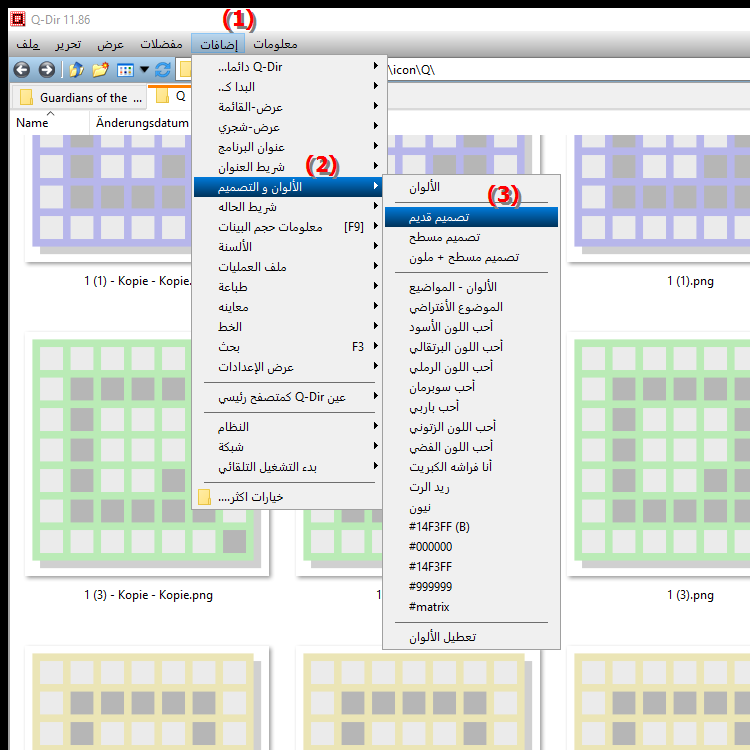
**مزايا التصميم الكلاسيكي في مستكشف ملفات Q-Dir:**
- واجهة مألوفة: سيجد المستخدمون الذين يفضلون التصميم البسيط والمعتاد هنا واجهة سهلة الاستخدام تجعل التنقل أسهل.
- عوامل تشتيت أقل: يعمل التصميم الكلاسيكي على تقليل التشتيت البصري ويتيح بيئة عمل مركزة.
- سهولة القراءة المثالية: تساهم الألوان الواضحة والتخطيطات البسيطة في تحسين إمكانية قراءة النصوص والرموز.
- سهل الاستخدام: يوفر التصميم الكلاسيكي، خصيصًا للمستخدمين الذين يجدون صعوبة في التعامل مع التصميمات الحديثة والمعقدة، عملية بديهية وسهلة الفهم.
◀ أسئلة المستخدم مع الإجابات المقابلة حول التصميم الكلاسيكي في File Explorer:
**أمثلة لسيناريوهات الاستخدام:**
1. للمستخدمين الأكبر سنًا: مثالي للمستخدمين الذين هم على دراية بالإصدارات الأقدم من Windows والذين يشعرون براحة أكبر في بيئة مماثلة.
2. التدريب والندوات: مثالي للتدريب حيث يحتاج المشاركون إلى واجهة مستخدم بسيطة ومفهومة.
3. التطبيقات الخاصة: مفيدة في البيئات التي يتنقل فيها المستخدمون بشكل متكرر بين البرامج المختلفة ويتطلبون تصميمًا متسقًا وبسيطًا.
4. أنظمة التشغيل ذات التصميم المماثل: عندما يتحول المستخدمون إلى برنامج يستخدم تصميمًا كلاسيكيًا مشابهًا، يمكنهم التكيف مع التطبيق الجديد بسرعة أكبر.
أسئلة المستخدم مع الإجابات المقابلة حول التصميم الكلاسيكي في File Explorer:
1. سؤال: كيف يمكنني تمكين السمة الكلاسيكية في Windows File Explorer؟
الإجابة: لتمكين المظهر الكلاسيكي في Windows File Explorer، انتقل إلى خيارات القائمة، وحدد E&xtras وانتقل إلى Colors & Theme. ستجد هناك خيار "التصميم الكلاسيكي" الذي يمكنك تحديده بسهولة. يؤدي هذا إلى تغيير مظهر File Explorer، مما يعيد تخطيط وألوان الإصدارات الأقدم من Windows.
2. سؤال: ما المزايا التي يقدمها التصميم الكلاسيكي في File Explorer لمستخدمي Windows؟
الإجابة: يوفر التصميم الكلاسيكي في Windows File Explorer العديد من المزايا، بما في ذلك الواجهة المألوفة التي تسهل على المستخدمين الأكبر سنًا التنقل. فهو يقلل من عوامل التشتيت، ويحسن إمكانية قراءة النصوص والأيقونات، ويضمن التشغيل البديهي، وهو أمر مفيد بشكل خاص للمستخدمين الذين يجدون صعوبة في التصميمات الحديثة الأكثر تعقيدًا.
3. سؤال: هل يمكن للتصميم الكلاسيكي في Windows File Explorer زيادة الإنتاجية؟
الإجابة: نعم، يمكن للتصميم الكلاسيكي في File Explorer زيادة الإنتاجية من خلال إنشاء بيئة سهلة الاستخدام وبسيطة. يمكن للمستخدمين المطلعين على الواجهة التقليدية العمل بكفاءة أكبر لأنهم يقضون وقتًا أقل في البحث عن الميزات أو ضبط الإعدادات.
4. سؤال: في أي سيناريوهات يكون التصميم الكلاسيكي في File Explorer مفيدًا بشكل خاص؟
الإجابة: يعد التصميم الكلاسيكي في File Explorer مفيدًا بشكل خاص في سيناريوهات مثل التدريب والندوات التي تتطلب واجهة مستخدم بسيطة ومفهومة. كما أنه مفيد للمستخدمين الأكبر سنًا الذين اعتادوا على تخطيطات الإصدارات الأقدم من Windows أو في البيئات التي يحتاج فيها المستخدمون إلى التبديل بين البرامج المختلفة بشكل متكرر.
5. سؤال: هل توجد خيارات تخصيص خاصة للموضوع الكلاسيكي في Windows File Explorer؟
الإجابة: نعم، بينما يوفر المظهر الكلاسيكي ألوانًا وتخطيطات موحدة، يمكن للمستخدمين أيضًا إجراء تخصيصات معينة في إعدادات Windows File Explorer لتغيير الألوان أو أحجام الخطوط وفقًا لتفضيلاتهم، مما يسمح بلمسة شخصية.
6. سؤال: كيف يختلف المظهر الكلاسيكي في Windows File Explorer عن السمات الأخرى؟
الإجابة: يختلف التصميم الكلاسيكي في Windows File Explorer عن التصميمات الأخرى التي غالبًا ما تكون أكثر تعقيدًا من حيث بساطته ووظيفته. إنه يؤكد على واجهة بسيطة وسهلة الفهم، على عكس التصميمات الحديثة التي قد تبدو مزدحمة وتقدم ميزات إضافية ليست ضرورية لكل مستخدم.
7. سؤال: هل التصميم الكلاسيكي في Windows File Explorer مناسب أيضًا للمبتدئين؟
الجواب: بالتأكيد! يعد التصميم الكلاسيكي في Windows File Explorer مناسبًا للمبتدئين بشكل خاص. يتيح الترتيب البسيط والواضح للقوائم والأزرار للمستخدمين الجدد العثور بسرعة على طريقهم وإكمال مهامهم دون الحاجة إلى الكثير من وقت التدريب.
8. سؤال: كيف يمكنني التبديل بين المظهر الكلاسيكي والموضوعات الأخرى في File Explorer؟
الإجابة: للتبديل بين المظهر الكلاسيكي والموضوعات الأخرى في Windows File Explorer، ما عليك سوى الانتقال إلى E&xtras، ثم Colors & Theme. هناك يمكنك الاختيار من بين خيارات السمات المختلفة، بما في ذلك السمة الكلاسيكية التي قمت بتنشيطها أو التي ترغب في تنشيطها.
9. سؤال: كيف يؤثر المظهر الكلاسيكي في File Explorer على تجربة المستخدم في Windows؟
الإجابة: التصميم الكلاسيكي في File Explorer له تأثير إيجابي على تجربة المستخدم في Windows، خاصة بالنسبة لأولئك الذين يفضلون بيئة مبسطة ومألوفة. إنه يخلق جوًا يسهل على المستخدمين التركيز على مهامهم دون تشتيت انتباههم بالعناصر المرئية غير الضرورية.
10. سؤال: هل هناك أي قيود فنية عند استخدام السمة الكلاسيكية في Windows File Explorer؟
الإجابة: من الناحية الفنية، لا توجد قيود كبيرة عند استخدام السمة الكلاسيكية في Windows File Explorer. يعمل على كافة الإصدارات الحالية من نظام التشغيل Windows. ومع ذلك، يجب على المستخدمين ملاحظة أن بعض الميزات الحديثة وخيارات التخصيص المتوفرة في السمات الأحدث قد لا تكون مدعومة بشكل كامل في المظهر الكلاسيكي.
Keywords: ترجمة، تصميم، تمكين، لطيف، إحساس، مستخدم، موحد، استخدامات، مستكشف، إنشاء، تقليدي، شرح، مألوف، بيئة، استخدام، خيار، ملف، ألوان، تذكرت، تخطيطات، إصدارات، سؤال، أقدم، كلاسيكي، كثير، البرمجيات، وهذا واحد , Windows 10, 11, 12, 7, 8.1